编辑和格式化外发信件
当书写外发信件时,可以使用"信件程序"编辑和格式化文本,以及检查拼写。
编辑文本
可以在"新信件"窗口中使用"编辑"菜单选项,以修改正在书写的信件文本。
表 8-5 信件程序书写窗口编辑选项|
撤消 |
撤消在文本区域中最近一次的编辑操作。 |
|
剪切 |
删除选定的文本,并将其存储在剪贴板上。一次只能存储一个选择。如果那里已有文本,最近一次的选择将覆盖它。 |
|
复制 |
将所选择文本的副本存储在剪贴板上。一次只能存储一个选择。如果那里已有文本,最近一次的选择将覆盖它。 |
|
粘贴 |
将剪贴板的内容插入到插入点。 |
|
将剪贴板的内容插入到其上下有"开始包括信件"和"结束包括信件"文本的插入点或者由缩进标志的插入点。 |
|
|
清除 |
删除选定内容,使其空白。 |
|
删除 |
删除选定内容及产生的空白。 |
|
选择所有的 |
选择文本区域中的所有文本。 |
|
查找/修改 |
打开对话框,以便查找信件中的词或短语,并对每次所找到的词语作出修改。 |
|
检查拼写 |
对信件运行拼写检查程序,并显示对话框列出可能拼错的词。可以"查找"、"修改"或"修改全部"在该信件中的某个词。 |
关于编辑功能的进一步信息,请参阅 第 10 章,使用文本编辑器 。
格式化文本
可使用在"新信件"窗口中的两个格式菜单选项对正在书写的信件进行格式修改。
|
断行 |
切换文本输入模式使得字行在信件的边缘处自动地换行。注意,如果使"断行"处于打开状态而接收者的窗口大小与您的不同,可能会引起显示问题。 |
|
设置 |
显示对话框,以便设置页边和段落对齐,并对信件应用格式设置。 |
关于编辑功能的进一步信息,请参阅 第 10 章,使用文本编辑器 。
查找或修改文本
-
从"编辑"菜单选择"查找/修改"。
显示"查找/修改"对话框。
图形 8-5 信件程序查找/修改对话框
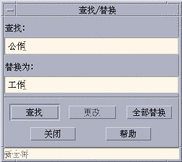
-
在"查找"字段中键入 (或复制和粘贴) 要寻找的文本。
-
(可选) 要自动地修改所找到的文本为替换文本,在"替换为"字段中键入替换文本。
-
选择合适的选项:
-
单击"查找"以查找和选择该文本。
-
单击"修改",以修改第一个实例。
-
单击"修改全部",以修改全部实例。
-
-
单击"关闭",以消除该对话框。
检查拼写
可使用信件程序中的拼写检查程序来确认和 改正所书写信件中的拼写。
-
从"新信件"窗口的"编辑"菜单中选择"检查拼写"。
显示"拼写检查"对话框,在"词"条目中显示第一个可能误拼的字。建议采用的正确拼写显示在滚动列表中。关于详情,请参阅 "改正拼写错误的字" 在 第 10 章,使用文本编辑器 。
注意:拼写检查程序区别大小写。
-
单击"关闭拼写检查",以退出"拼写检查"对话框。
- © 2010, Oracle Corporation and/or its affiliates
